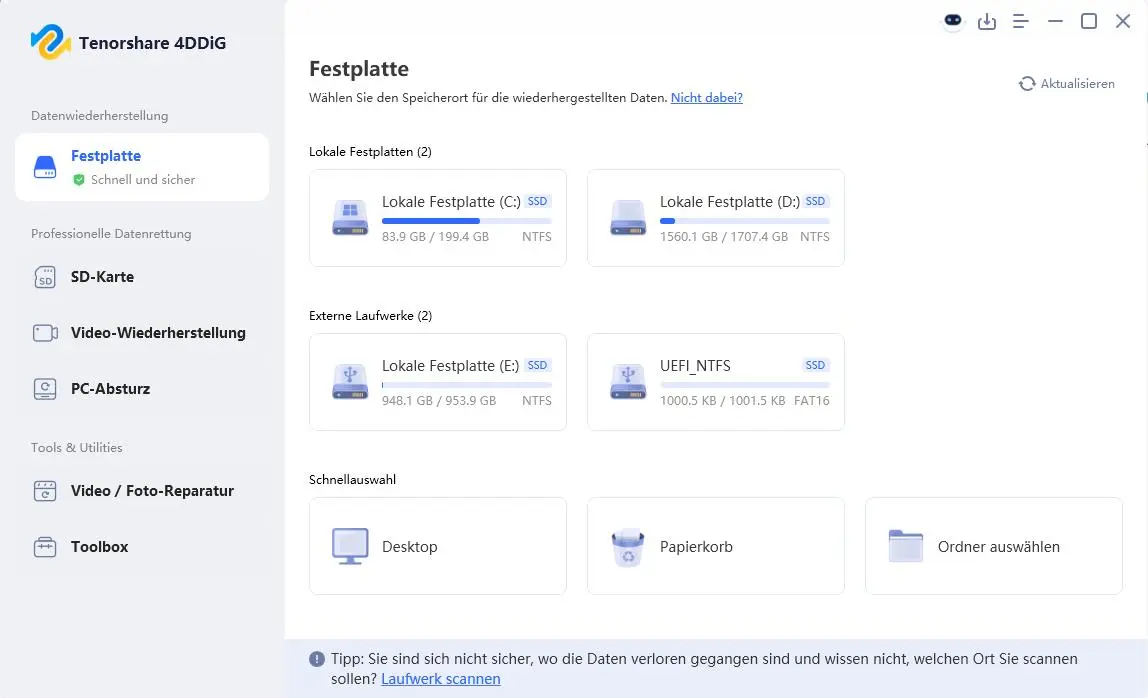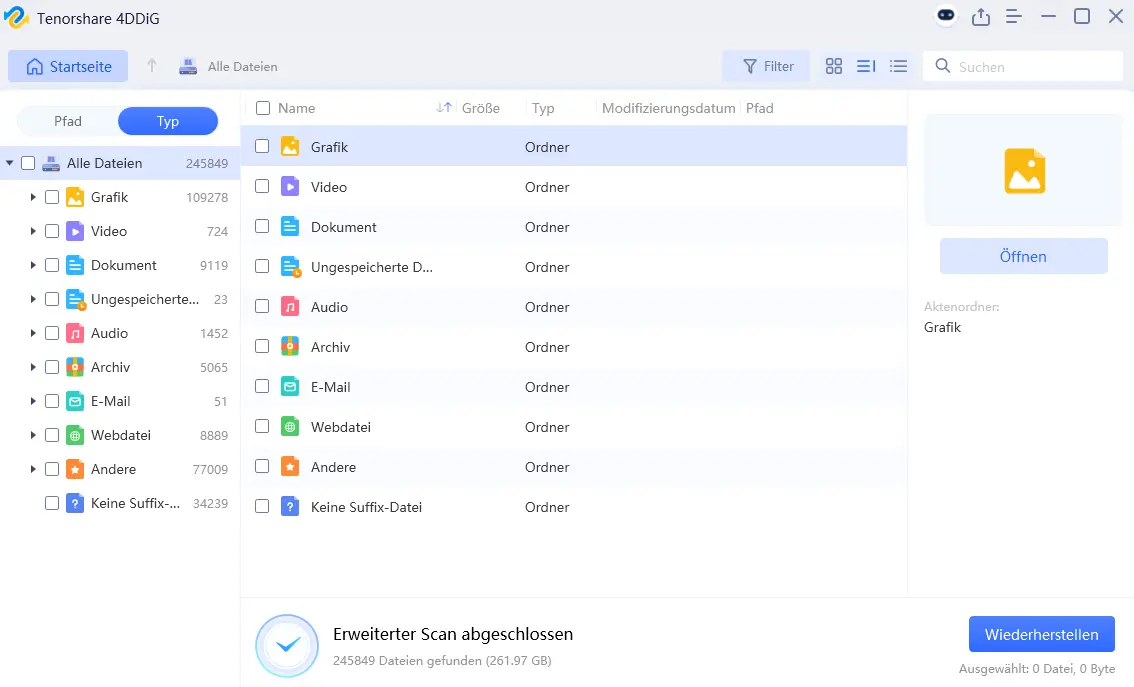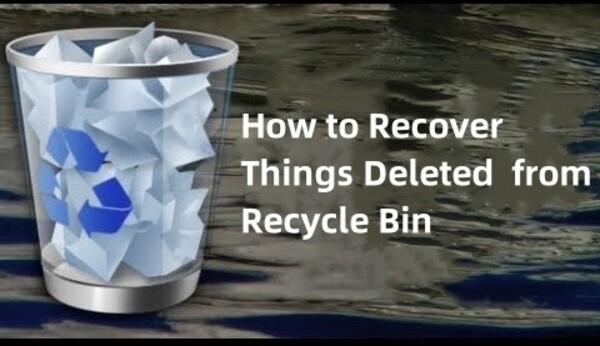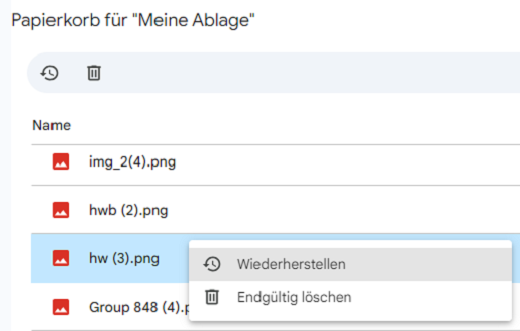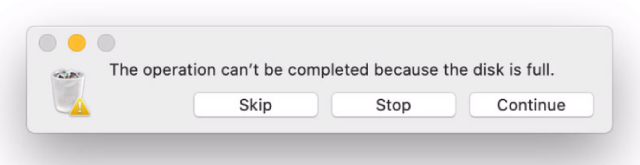Was ist der $RECYCLE.BIN Ordner auf dem PC?
Der $RECYCLE.BIN in Windows 10/11: Entdecken Sie die genaue Funktionsweise des Papierkorbs, seine versteckten Geheimnisse und Tipps zur Datenverwaltung. Optimieren Sie Ihr System!
Der Ordner $RECYCLE.BIN ist ein versteckter Systemordner auf Windows-Computern, der gelöschte Dateien und Ordner temporär speichert. Wenn Sie eine Datei oder einen Ordner löschen, wird diese(r) nicht sofort von der Festplatte entfernt, sondern in den Papierkorb verschoben. Der Papierkorb fungiert als Zwischenspeicher, in dem gelöschte Elemente aufbewahrt werden, bis Sie sie endgültig löschen oder wiederherstellen.
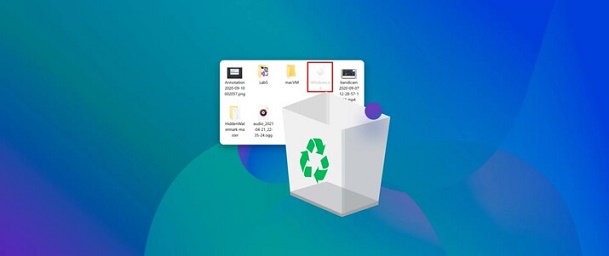
Teil 1: Dateien in Ordner $RECYCLE.BIN - Notwendig oder löschbar?
Der $RECYCLE.BIN-Ordner bietet eine nützliche Funktion zur Wiederherstellung gelöschter Dateien. Ob Sie den Ordner löschen möchten, hängt von Ihren individuellen Bedürfnissen und Ihrer Speicherplatzsituation ab.
Für die meisten Nutzer ist es empfehlenswert, den $RECYCLE.BIN-Ordner beizubehalten, um die Vorteile des Papierkorbs zu nutzen. Wenn Sie dringend Speicherplatz benötigen und sicher sind, dass Sie keine gelöschten Dateien aus dem Papierkorb mehr benötigen, können Sie den Ordner löschen. Stellen Sie sicher, dass Sie keine wichtigen Dateien im Papierkorb haben, bevor Sie ihn löschen.
Teil 2: Wo ist der Ordner $RECYCLE.BIN unter Windows 10?
Der Ordner $RECYCLE.BIN befindet sich standardmäßig auf jedem Laufwerk Ihres Windows 10-Computers, aber er ist versteckt. Sie können ihn auf verschiedene Weise finden:
Lösung 1: Über den Desktop finden :
Wenn das Symbol "Papierkorb" auf Ihrem Desktop angezeigt wird, können Sie mit einem Rechtsklick darauf klicken und "Papierkorb öffnen" wählen, um direkt auf den $RECYCLE.BIN-Ordner des jeweiligen Laufwerks zuzugreifen.
Lösung 2: Ordner $RECYCLE.BIN in Datei-Explorer finden:
- Öffnen Sie den Datei-Explorer und navigieren Sie zu dem Laufwerk, auf dem Sie den $RECYCLE.BIN-Ordner finden möchten (z. B. C:, D:, E:).
-
Klicken Sie in der Menüleiste auf "Ansicht". Aktivieren Sie das Kontrollkästchen "Ausgeblendete Elemente".

- Öffnen Sie den Datei-Explorer und geben Sie in die Adressleiste den folgenden Pfad ein, wobei Sie "C:" durch den Laufwerksbuchstaben Ihres gewünschten Laufwerks ersetzen: C:\$RECYCLE.BIN
- Drücken Sie die Eingabetaste, um den $RECYCLE.BIN-Ordner des ausgewählten Laufwerks zu öffnen.
- Drücken Sie die Windows-Taste + R, um das Dialogfeld "Ausführen" zu öffnen.
- Geben Sie folgenden Befehl ein und drücken Sie die Eingabetaste: explorer.exe shell:RecycleBinFolder
- Dies öffnet direkt den $RECYCLE.BIN-Ordner des aktuell angemeldeten Benutzers.
Der Ordner $RECYCLE.BIN sollte nun sichtbar sein und Sie können darauf zugreifen.
Lösung 3: Ordner $RECYCLE.BIN auf Adressleiste zugreifen
Lösung 4: Eingabeaufforderung
Teil 3: Gelöschte Dateien aus dem RECYCLE.BIN Ordner wiederherstellen - mit 4DDiG Data Recovery edit
4DDiG Windows Data Recovery ist eine kostenlose Datenrettungssoftware, mit der Sie gelöschte Dateien aus dem Papierkorb wiederherstellen können, selbst wenn Sie den Papierkorb bereits geleert haben.
Hervorstechende Merkmale sind:
- Durchschnittliche Wiederherstellungszeit von nur 5 Minuten – schnell und effizient
- Repariert beschädigte Fotos und Videos – stellt auch schwer beschädigte Dateien wieder her
- Wiederherstellung von verlorenen Partitionen und RAW-Laufwerken – auch bei unzugänglichen Laufwerken
- Kostenlose Testversion verfügbar – testen Sie die Wiederherstellung, bevor Sie sich entscheiden
Sicher herunterladen
Sicher herunterladen
-
Starten Sie 4DDiG Data Recovery und wählen Sie das Laufwerk aus, auf dem sich der Papierkorb befindet (normalerweise C:). Klicken Sie auf die Schaltfläche "Scannen", um den ausgewählten Datenträger nach gelöschten Dateien zu durchsuchen.

-
Wählen Sie im linken Bereich die Dateitypen aus, nach denen Sie suchen möchten (z. B. Bilder, Dokumente, Videos usw.).

-
Durchsuchen Sie die Scan-Ergebnisse, wählen Sie die Dateien aus, die Sie wiederherstellen möchten, und klicken Sie auf die Schaltfläche "Wiederherstellen", um sie an einem beliebigen Ort auf Ihrem Computer zu speichern.

Bitte wähle einen anderen Speicherort als das Original, um die wiederhergestellten Dateien zu speichern, um Datenüberschreibungen zu vermeiden.
Weitere FAQs zu $RECYCLE.BIN
Frage 1: Was ist ai_recyclebin?
Der Ordner ai_recyclebin ist ein temporärer Speicherort, in dem Dateien abgelegt werden, die von der Festplatte entfernt oder gelöscht wurden. Er dient also als Zwischenablage, bevor die Daten endgültig gelöscht werden.
Frage 2: Welche Tastenkombination öffnet den Papierkorb?
Mit der Tastenkombination Windows + E öffnest du den Datei-Explorer. Klicke anschließend in die Adresszeile, gib Papierkorb ein und bestätige mit Enter – schon öffnet sich der Papierkorb.
Frage 3: In welchem Ordner befindet sich der Papierkorb?
Öffne im Explorer das Menü Ansicht und klicke auf Optionen. Wechsle dann zur Registerkarte Ansicht und setze ein Häkchen bei Alle Ordner anzeigen. Danach werden im Explorer neben den Laufwerken auch der Papierkorb und die Systemsteuerung eingeblendet.
Fazit
In diesem Blog-Beitrag haben wir die Funktionsweise und Verwendung des Papierkorbs in Windows 10 ausführlich behandelt. Von der Wiederherstellung gelöschter Dateien bis zur Anpassung der Papierkorb-Einstellungen gibt es viele Möglichkeiten, diesen wichtigen Bestandteil des Dateisystems effektiv zu nutzen. Durch die Berücksichtigung von Sicherheitsaspekten, Problembehebungstipps und alternativen Methoden zur Dateiverwaltung können Benutzer das Beste aus dem Papierkorb herausholen. Mit 4DDiG Windows Data Recovery können Sie Ihren Papierkorb optimal verwalten und Datenverluste vermeiden.
Sicher herunterladen
Sicher herunterladen
Lesen Sie auch
- Startseite >>
- Windows-Wiederherstellung Lösungen >>
- Was ist der $RECYCLE.BIN Ordner auf dem PC?